使用GIMP的用户们,你们知道如何制作出蛇皮纹理图片吗?接下来,小编就为大家讲解在GIMP中制作出蛇皮纹理图片的详细方法。
Ctrl+N新建一个白色背景图层.
滤镜-->绘制-->云彩-->五彩缤纷,弹出滤镜对话框,默认参数即可,确定.
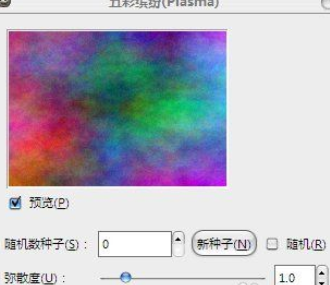
颜色-->去色,默认是亮度,按Desaturate确定.
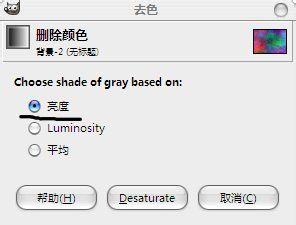
颜色-->色彩平衡,弹出色彩平衡对话框,将绿色和黄色滑动条滑动到尽头(100,-100),确定.
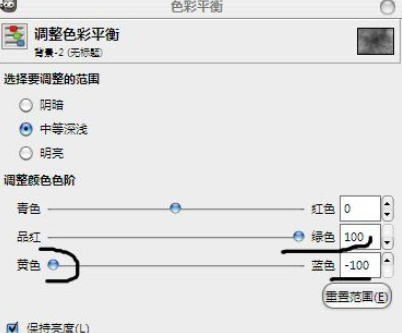
滤镜-->扭曲-->马赛克,默认参数,确定.
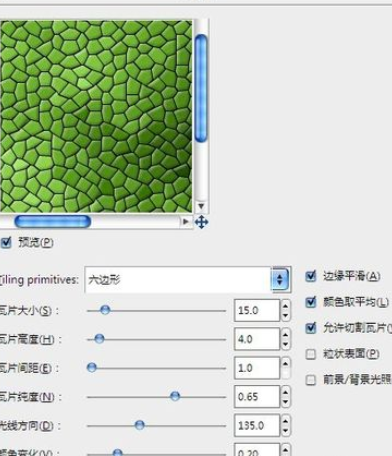
新建一个图层,滤镜-->绘制-->云彩-->五彩缤纷,默认参数,颜色-->去色,默认参数,确定.
切换回背景图层,滤镜-->映射-->凹凸贴图,参数凹凸贴图新建图层,深度10,确定.点击图层工具栏新建图层前面的眼睛图标以关闭新建图层.
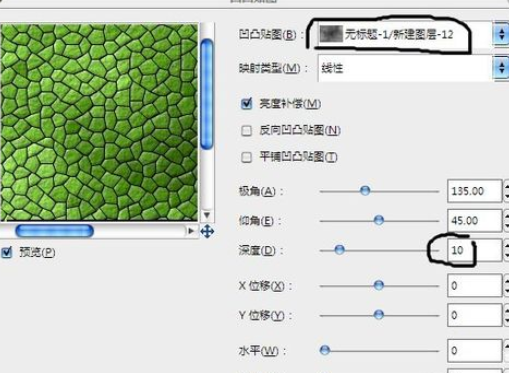
在主工具栏中选择混合填充工具(L),将其不透明度设为50.渐变工具栏设置渐变为前景到透明.
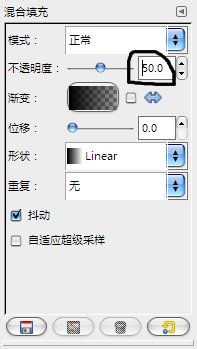
鼠标在图层上从上到下拉出一个透明渐变.好,绿色蛇皮纹理完成,想起蛇就让人有点毛骨悚然!
上文就是在GIMP中制作出蛇皮纹理图片的详细方法,你们都学会了吗?
 天极下载
天极下载


































































 腾讯电脑管家
腾讯电脑管家
 火绒安全软件
火绒安全软件
 向日葵远程控制软件
向日葵远程控制软件
 微信电脑版
微信电脑版
 自然人电子税务局(扣缴端)
自然人电子税务局(扣缴端)
 微信最新版
微信最新版
 桌面百度
桌面百度
 CF活动助手
CF活动助手